Cara membuat rangkaian tanggal bulanan di excel (dengan contoh)
Anda bisa menggunakan rumus berikut untuk membuat rangkaian tanggal bulanan di Excel:
=DATE(YEAR( A2 ),MONTH( A2 )+1,DAY( A2 ))
Rumus ini mengasumsikan bahwa tanggal yang ingin Anda mulai dimasukkan secara manual di sel A2 .
Anda kemudian dapat mengklik dan menyeret rumus ini ke sel sebanyak yang Anda inginkan dalam kolom untuk membuat rangkaian tanggal yang berjarak tepat satu bulan.
Contoh berikut menunjukkan cara menggunakan rumus ini dalam praktik.
Contoh: Membuat rangkaian tanggal bulanan di Excel
Katakanlah kita ingin membuat rangkaian tanggal bulanan dari 15/01/2020 hingga 15/12/2021 .
Untuk melakukan ini, kita dapat memasukkan tanggal pertama secara manual di sel A2 :
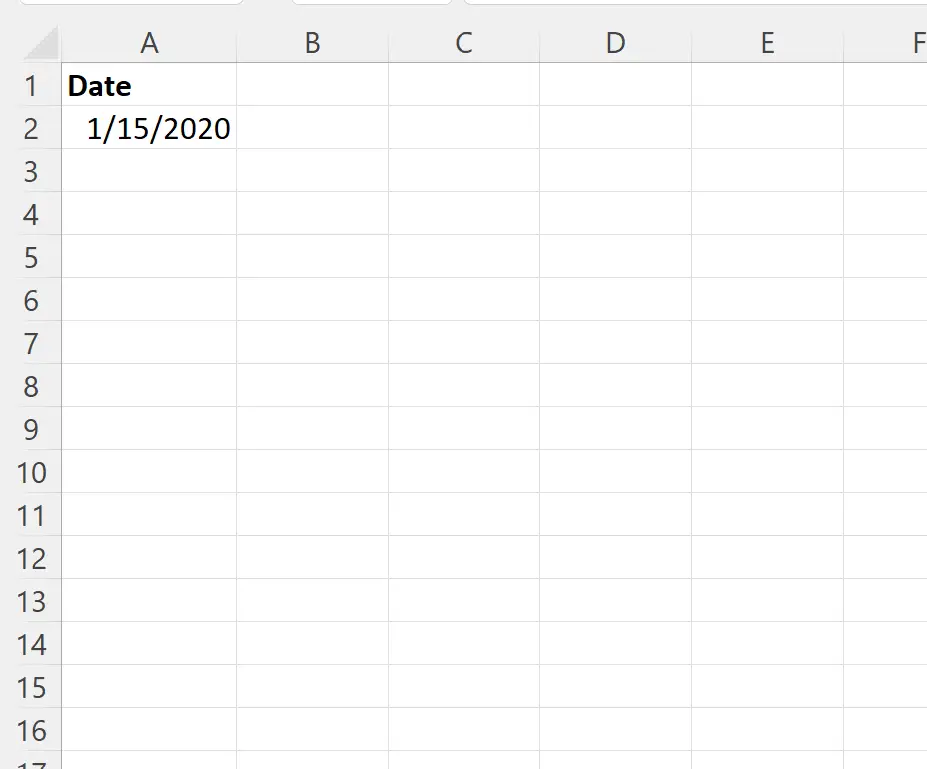
Selanjutnya, kita bisa mengetikkan rumus berikut di sel A3 :
=DATE(YEAR( A2 ),MONTH( A2 )+1,DAY( A2 ))
Rumus ini secara otomatis akan menghasilkan tanggal satu bulan setelah tanggal di sel A2 :
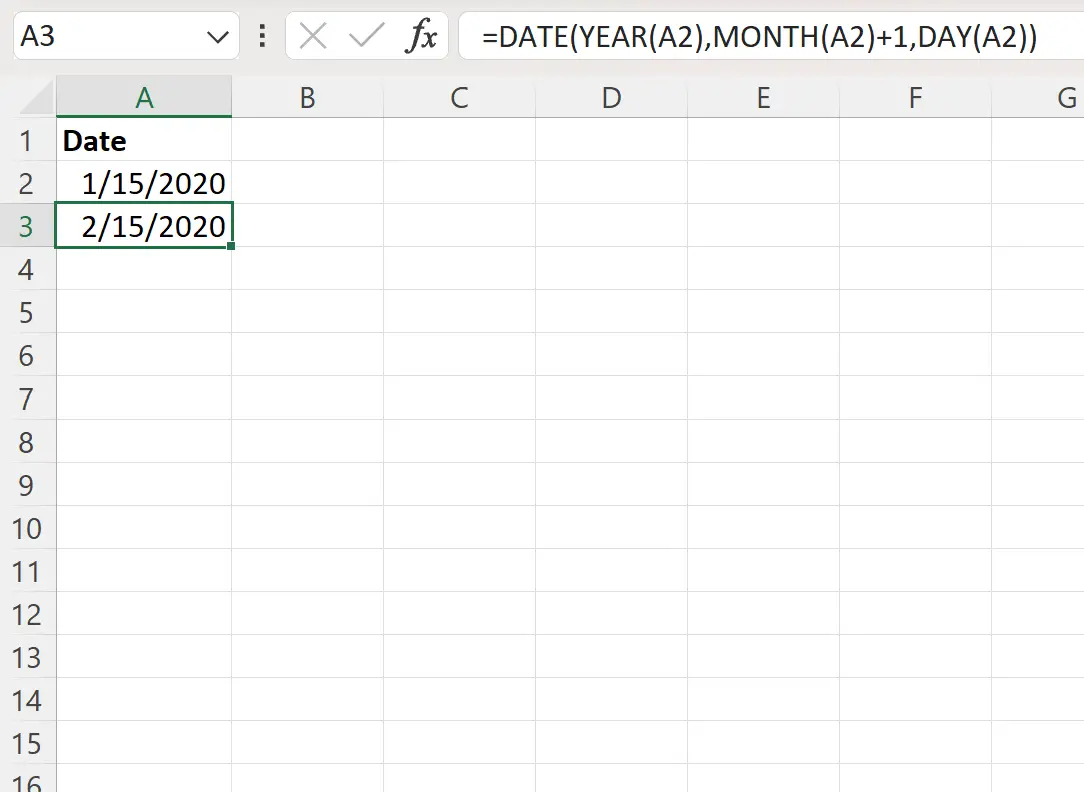
Terakhir, kita bisa klik dan drag rumus ini ke sel lain di kolom A hingga mencapai 15/12/2021 :
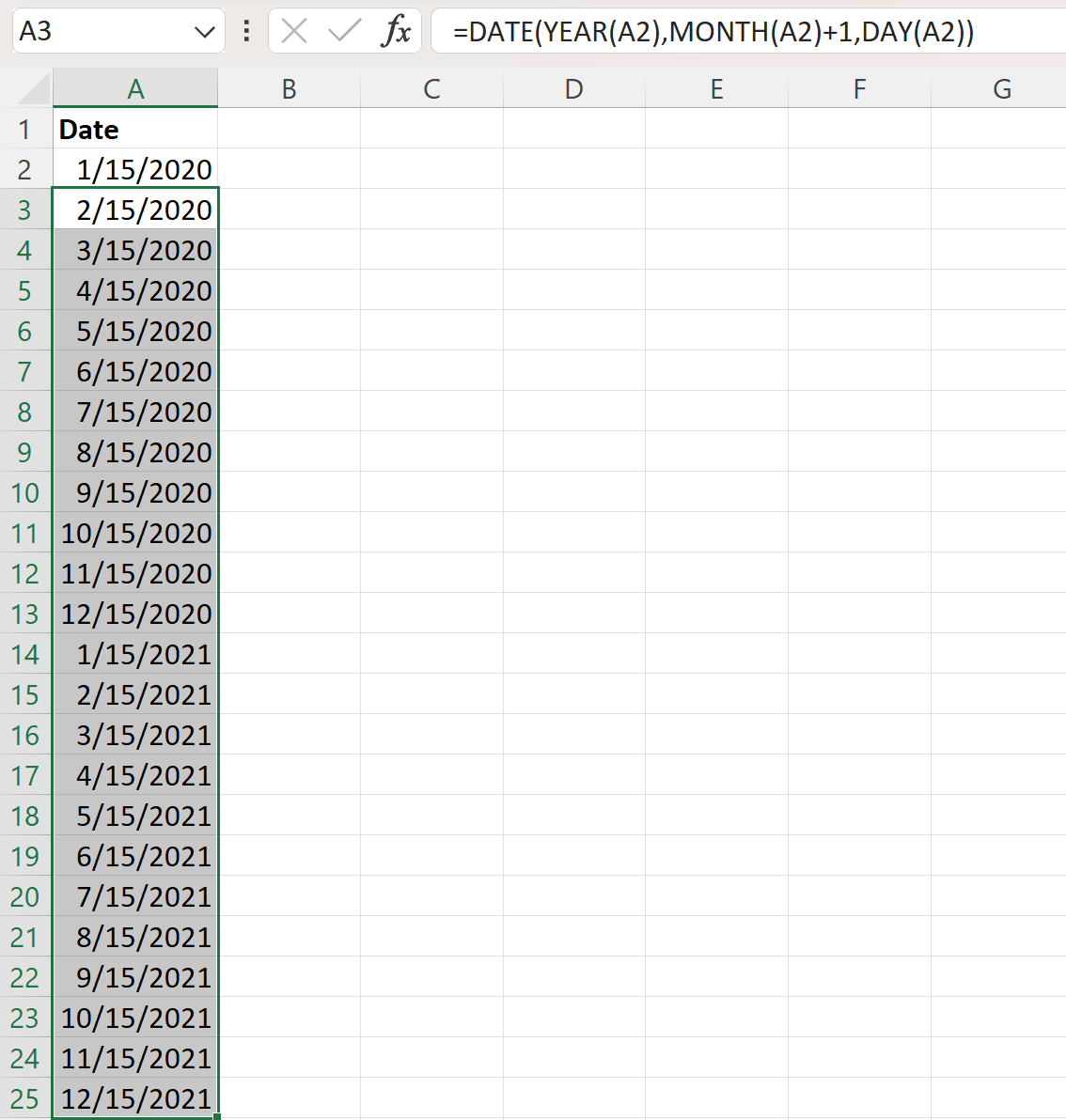
Hasilnya adalah rangkaian tanggal bulanan dari 15/01/2020 hingga 15/12/2021 .
Bagaimana cara kerja rumus ini?
Ingat rumus yang kita gunakan untuk membuat rangkaian tanggal bulanan:
=DATE(YEAR( A2 ),MONTH( A2 )+1,DAY( A2 ))
Begini cara kerja rumus ini:
Pertama, fungsi YEAR mengekstrak tahun dari sel A2.
Selanjutnya, fungsi MONTH mengekstrak bulan dari sel A2 . Kami kemudian menambahkan satu ke bulan itu untuk dikembalikan pada bulan berikutnya.
Kemudian fungsi DAY mengekstrak hari dari sel A2 .
Terakhir, kami menggabungkan masing-masing fungsi ini dengan fungsi DATE untuk mengubah nomor seri akhir menjadi tanggal yang dapat dikenali.
Hasil akhirnya adalah kita bisa mengembalikan tanggal di sel A3 tepat satu bulan setelah tanggal di sel A2 .
Sumber daya tambahan
Tutorial berikut menjelaskan cara melakukan operasi umum lainnya di Excel:
Cara menghitung berdasarkan bulan di Excel
Cara menghitung rata-rata per bulan di Excel
Cara mengubah format tanggal ke bulan dan tahun di Excel